適用於 Windows 10 的最佳顯示器校準軟件
已發表: 2021-03-02顯示器校準是一個測量和調整計算機屏幕顏色以匹配通用標準的過程。 這個奇妙的實用程序使用一種稱為分光光度計或色度計的設備。 然而,這些設備是基於軟件的,因此通過計算機軟件來保持顏色。
誰應該使用校準顯示器?
- 照片相機所有者
- 使用視頻和照片的用戶。
- 從事繪畫工作的設計師和藝術家。
- 專業攝影師和攝像師。
- 軟件開發人員和網頁設計師。
- 只是喜歡圖像質量的網絡衝浪者。
為什麼需要顯示器校準軟件?
我們使用的所有屏幕(電腦或手機)都表現不同,並進一步以不同的色調顯示相同的圖像。 這不是因為圖像不好,而是因為屏幕的對比度和清晰度在每個設備上的作用不同。 這就是需要監視器校準軟件的地方。
該軟件為這種情況增加了一致性。 它對這種情況應用了一個通用標準,以便使用該標準顯示圖像的每個監視器都將以相同的方式呈現圖像。 顯示器校準確實是一種有用的技術,特別是對於那些從事銷售和打印圖像的人來說。
閱讀此處:如何在 Windows 10 上更改屏幕分辨率
我可以手動校准我的顯示器嗎?
校準顯示器的手動過程冗長乏味。 對於每個用戶來說,理解它可能會花費大量時間並且有點複雜。 我們仍然在這裡解釋了使用以下說明手動校準顯示器的過程。
第 1 步:同時按 Win+I 鍵進入 Windows 設置,然後選擇顯示設置。
第 2 步:然後轉到高級顯示設置。
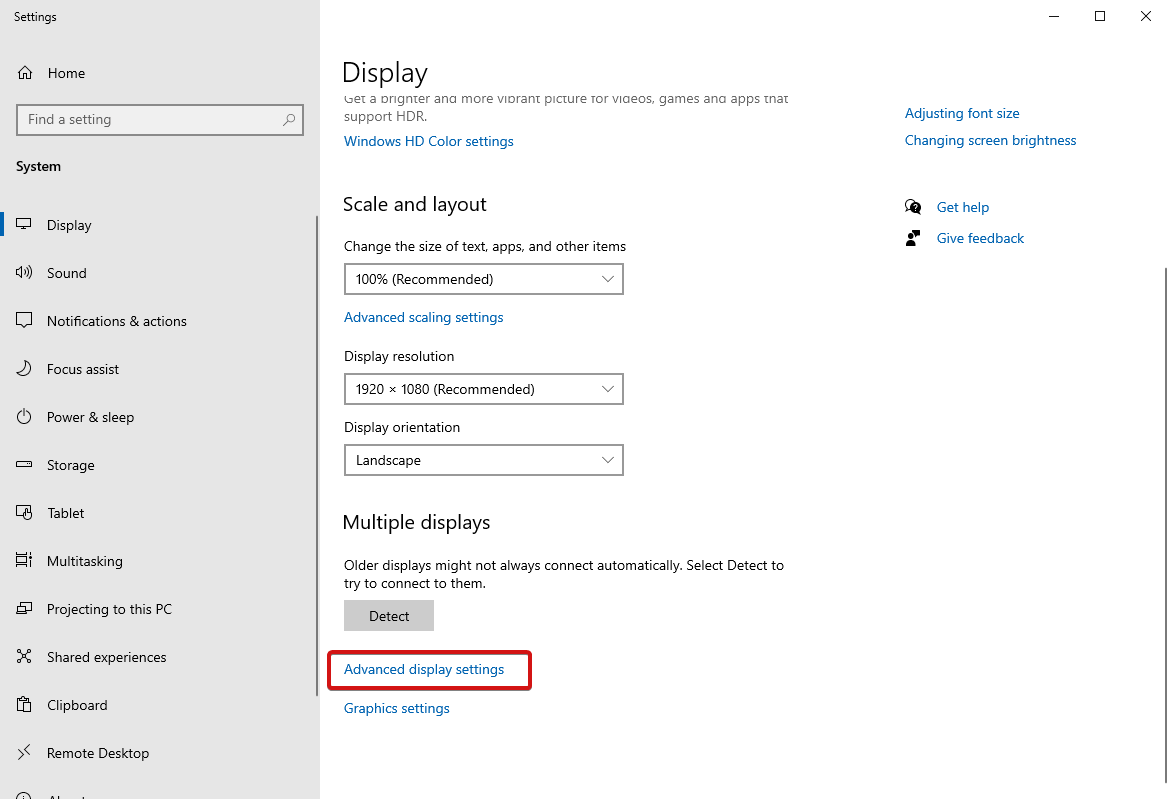
第 3 步:在此部分中,選擇Display以選擇您的顯示器,然後轉到 Display information,然後單擊Display Adapter properties for Display device name 。
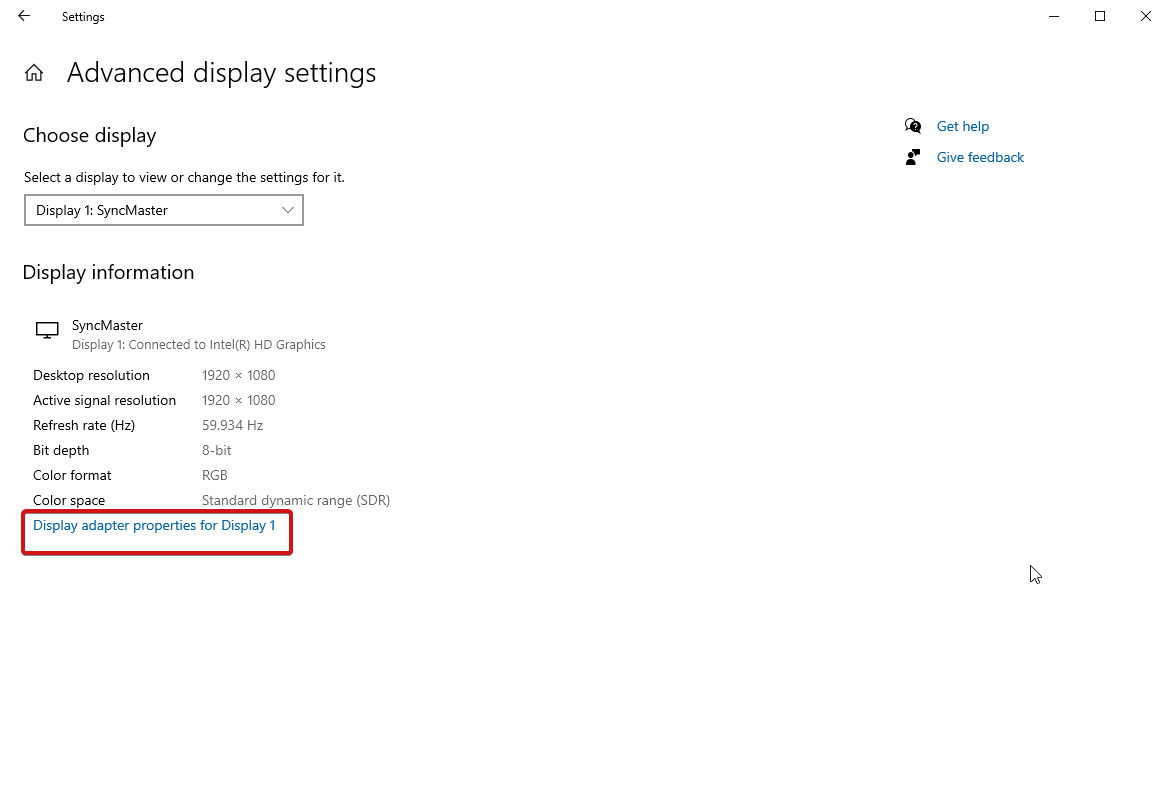
現在,前往顏色管理選項卡 > 單擊顏色管理按鈕>高級部分,然後單擊校準顯示。

第 4 步:這將打開一個新窗口,即顯示顏色校準。 單擊下一步開始。
第 5 步:再次單擊下一步,然後調整顯示器的 Gamma。
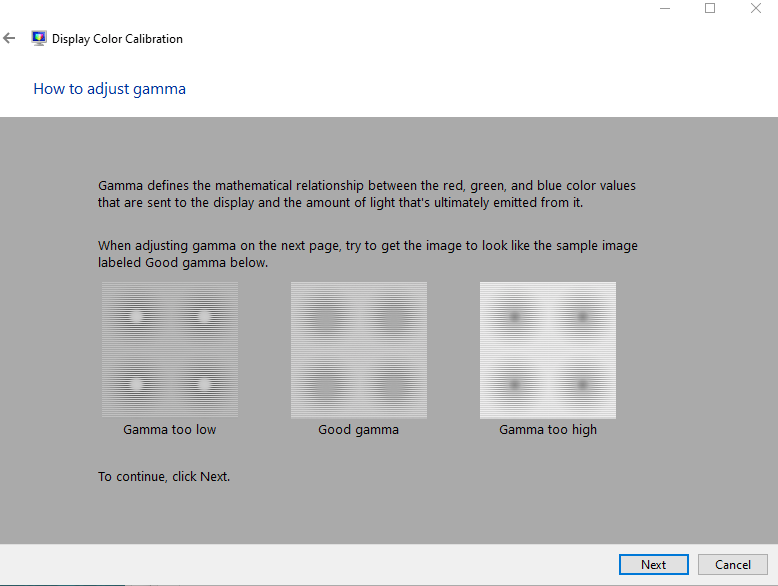
第 6 步:調整亮度和對比度設置。
第 7 步:調整色彩平衡。
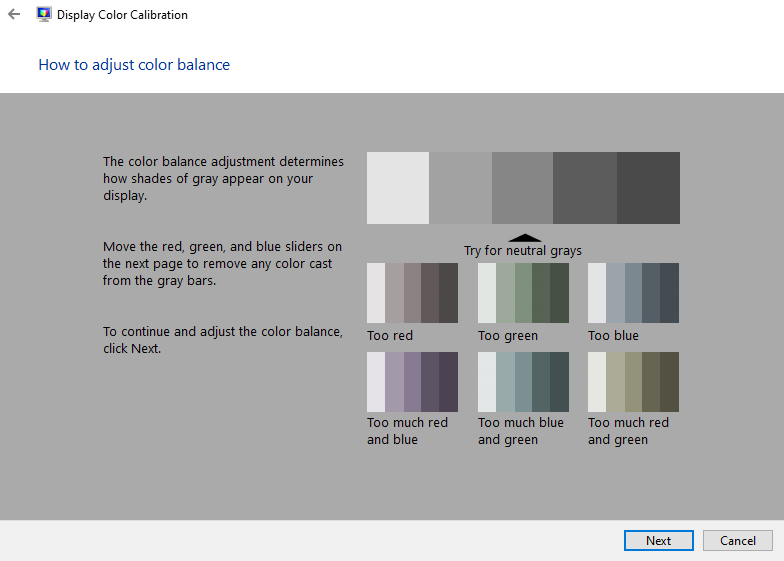
第 8 步:完成此過程後,單擊“完成”按鈕。
另請閱讀:顯示器在 Windows 10 上不顯示全屏?這裡是修復!
要跳過手動調整的麻煩,請查看此最佳顯示器校準工具列表。
10 大顯示器校準工具,方便您使用
1.校準
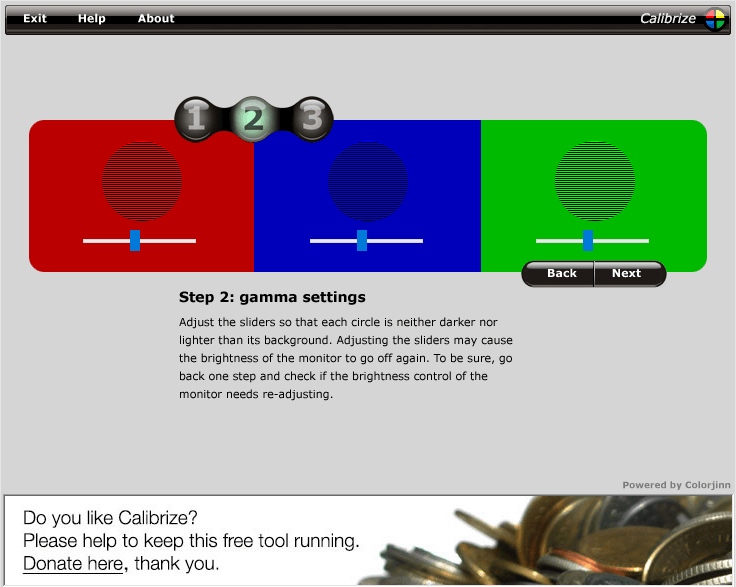
適用於您的 Windows PC 的最佳顯示器校準軟件是 Calibrize,它的靈活性在我們的列表中名列前茅,包括所有顯示器類型,即 CRT、LCD、投影儀等。該實用程序易於使用,使您可以輕鬆使用顯示顏色可用。 此外,此工具適用於太免費的 Windows。 唯一的直接要求是擁有高效的互聯網連接。 它通過使用 ICC 配置文件進一步讀取 EDID 數據,即顯示器的顏色數據。
在這裡獲取
2. 快速伽馬
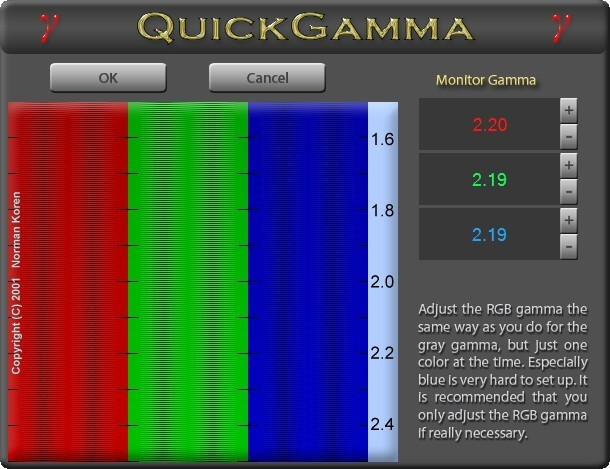
最好的顯示器校準軟件列表很長,我們在這裡列出了幾個工具以方便您使用。 這是具有標準屏幕顯示的忠實色彩校準工具。 它進一步使用了來自輸入的亮度技術,Gamma信號深諳此道。 瀏覽此工具非常簡單,即使是初學者也可以立即使用。 每次重新啟動系統時,您的顯示器都會根據您使用的顯示器的 Gamma 值進行調整。
在這裡獲取
3. Lagom液晶顯示器
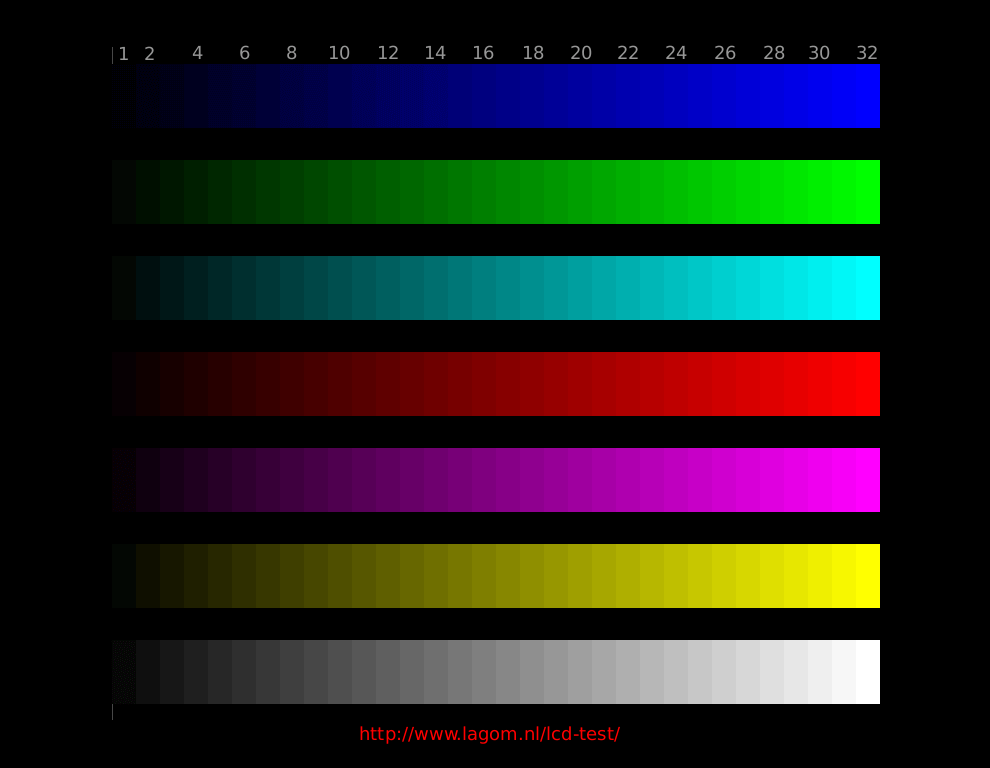
Lagom LCD 顯示器是流行的顯示器校準軟件中的下一個,可以在線和離線使用。 使用 Lagom 時,您有機會通過比較測試圖像來調整顯示器顏色。 不僅如此,您還可以調整銳度、亮度和對比度

等與這些圖像。 進行所有相關調整,您將能夠使用這個出色的工具看到理想的校准設置。 您還可以進行必要的更改以使其具有理想的外觀。
在這裡獲取
在這裡閱讀:適用於 Windows 的最佳照片編輯器應用程序
4. 顯示校準
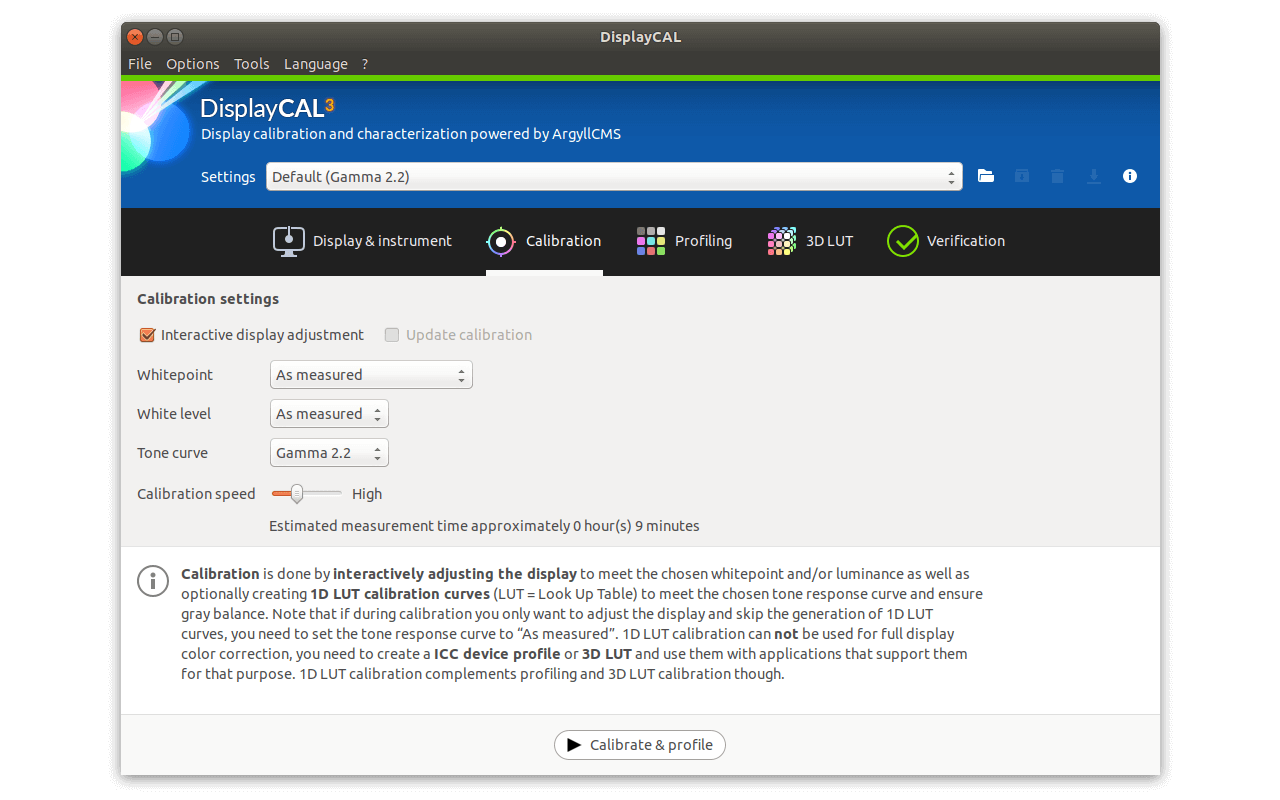
我們最佳顯示器校準列表中的下一個是 DisplayCal,它也是一種開源色彩管理工具。 此外,這個令人驚嘆的工具是一個跨平台工具,為用戶提供了一個具有廣泛控制顯示器顏色調整的系統。 使用此工具時,您可以使用該實用程序必須提供的其他幾種顏色管理功能來更改屏幕亮度或屏幕灰度。 DisplayCal 讓您可以藉助其硬件傳感器幫助校準顯示器。
在這裡獲取
5. 卡爾曼配色
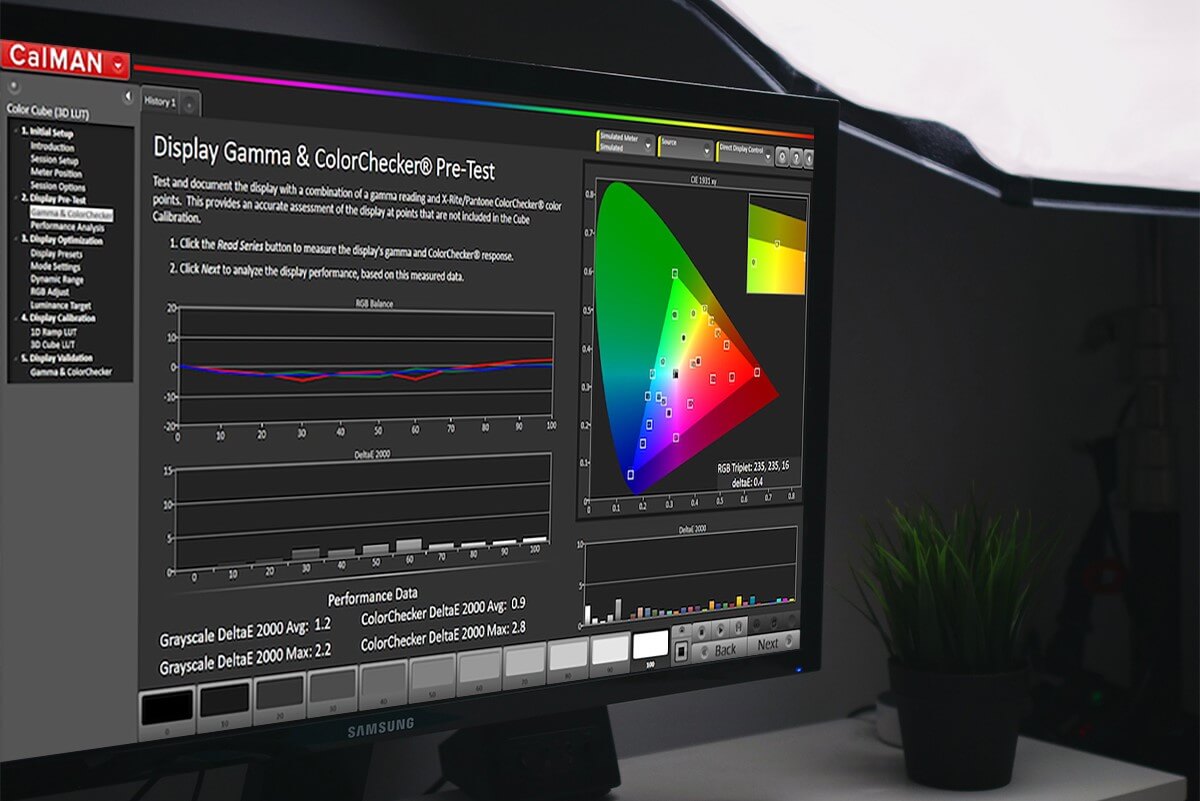
我們名單上的下一個是 CalMAN ColorMatch。 它是一個免費使用的跨平台實用程序,可讓您調整屏幕顏色設置。 此顏色校準軟件可讓您滿足利用您的顏色校準協議和國際標準的高級技術規範。 您可以進一步添加 100 多種基本顏色,只需單擊一下即可設置它們。 CalMAN ColorMatch 可讓您驗證顯示性能。 不僅如此,好萊塢最受尊敬的色彩專業人士也使用它來確保內容完全按照建議的方式觀看。
在這裡獲取
6.自然色彩專業版
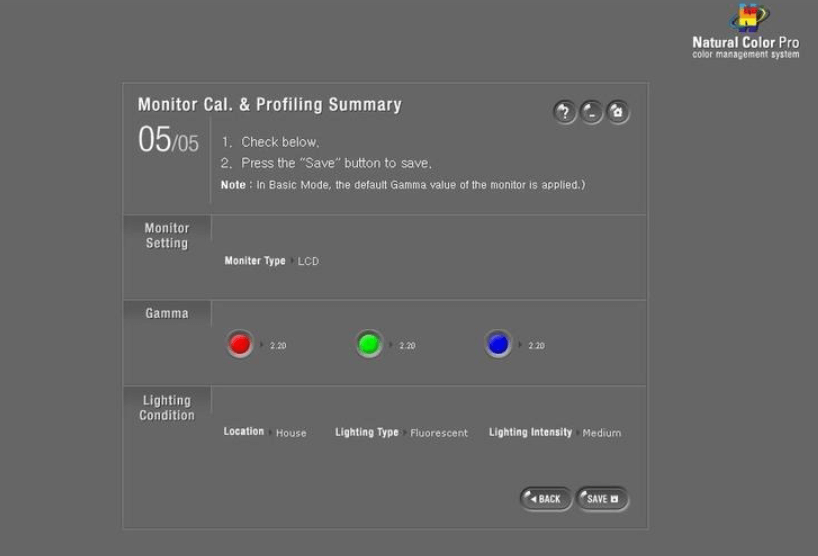
Natural Color Pro 是一款免費的顯示器校準工具,也是最好的計算機實用程序中的佼佼者。 此特定實用程序由三星為 Windows 提供。 它專為 CRT 以及 LED 屏幕、CDT 和 LCD 顯示器而設計。 因此,您可以使用此工具來塑造屏幕顯示顏色,並且與 Windows 10 以及舊版本非常兼容。 這個完全免費的工具可讓您更改 Gamma、調整其亮度和對比度、檢查 Gamma 的 RGB 級別等等。
在這裡獲取
7. W4ZT
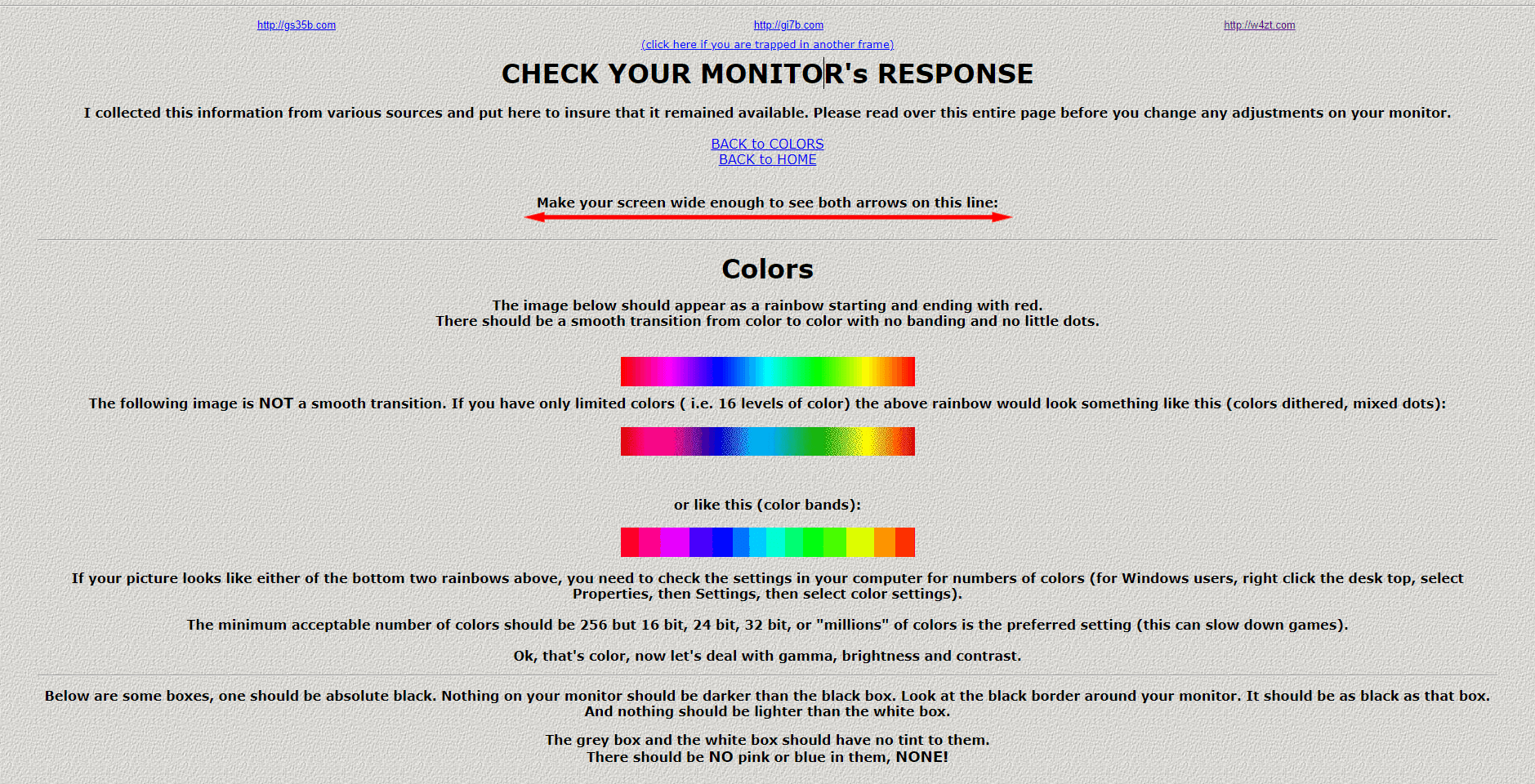
我們最佳選擇中的另一個出色的顯示器校準替代方案是 W4ZT。 該軟件與許多小工具兼容,並幫助用戶根據要求校準顏色。 該界面通過設置 Gamma (即亮度和對比度)直接說明您的屏幕分辨率。 該程序允許您根據屏幕亮度調整對比度,其主頁要求您加寬屏幕以查看屏幕上的兩個箭頭。 此外,您可以巧妙地使用與顏色、灰度和伽瑪調整有關的設置。
在這裡獲取
8. 週五合影
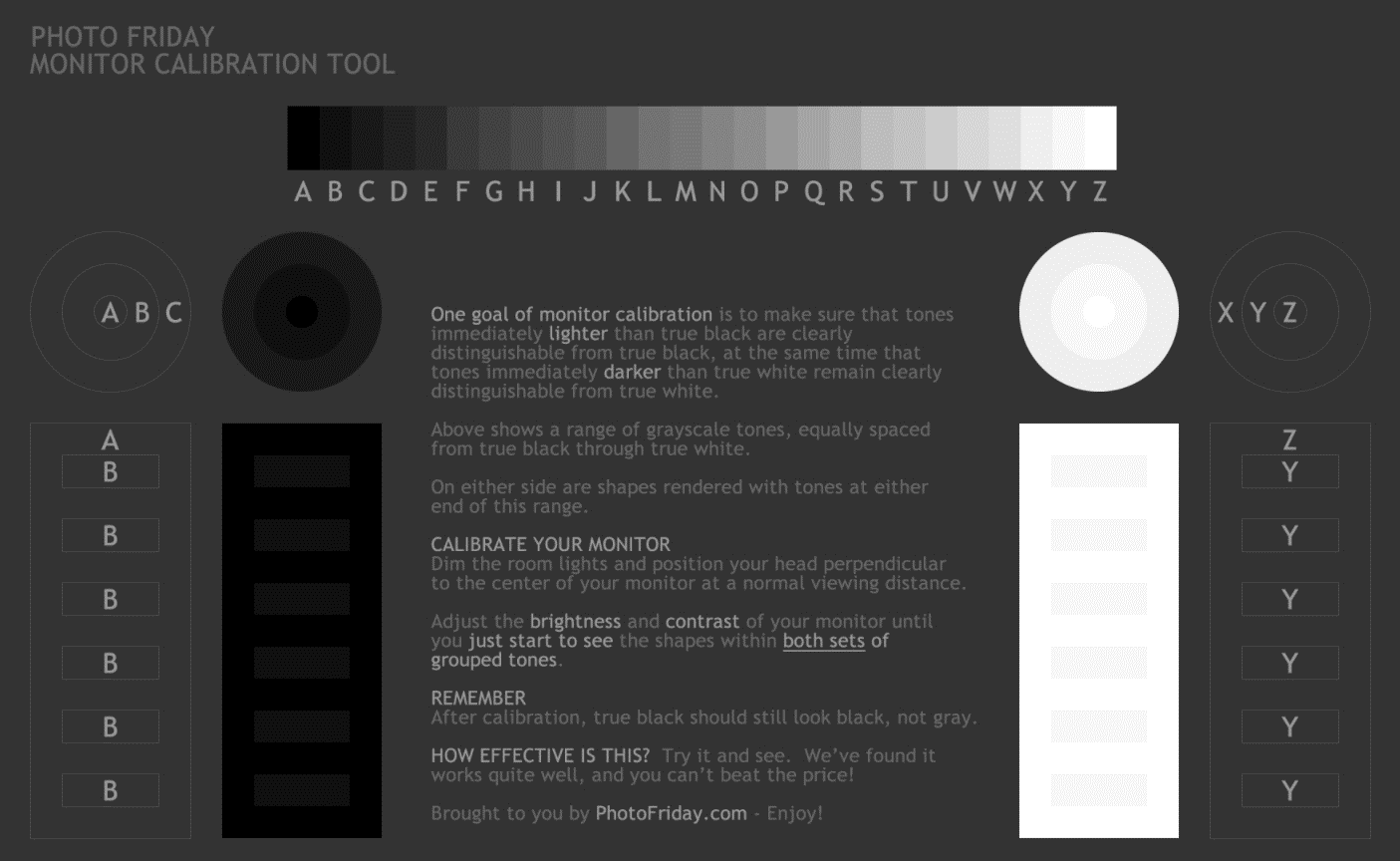
Photo Friday 是另一個令人驚嘆的顯示器校準軟件。 它是一個易於使用的工具,具有快速導航和界面。 它是一個單頁軟件,可讓您調整顯示器的亮度、對比度和灰度。 處理顯示器校准後,該工具可確保黑色顯示為黑色,沒有任何灰色痕跡。 因此,主要動機是調整顯示器或屏幕設置,使其能夠明顯區分。
在這裡獲取
9. 在線監測測試
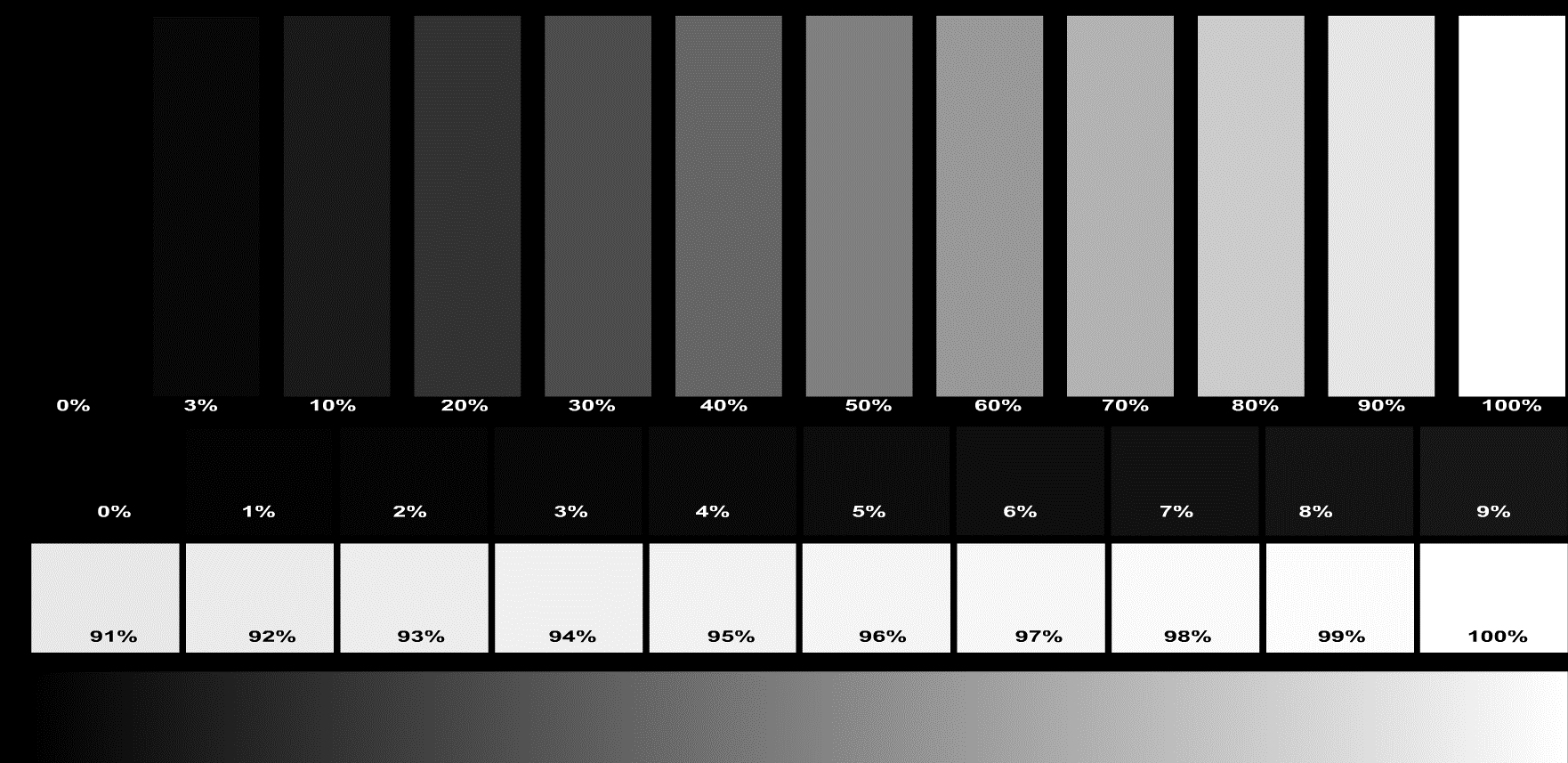
在線顯示器測試是我們最好的顯示器校準軟件列表中的下一個。 該工具具有簡單易用的界面,並提供廣泛的有效測試來管理您的屏幕色調。 顯示器測試可以在 4 種模式下運行:顯示器測試可以直接在 4 種不同模式下運行:Smart-TV、智能手機和平板電腦的簡化 HTML 版本,普通 HTML 窗口中的 Flash(使用F11最大化), Flash全屏 HTML (以 1920×1080 打開,但可以調整大小以適應任何分辨率),任何分辨率的可執行全屏程序(無需安裝)。 您可以從更改對比度和亮度開始,然後顏色範圍測試可幫助您確定屏幕可以提供的內容。
在這裡獲取
10. Atrise Lutcurve
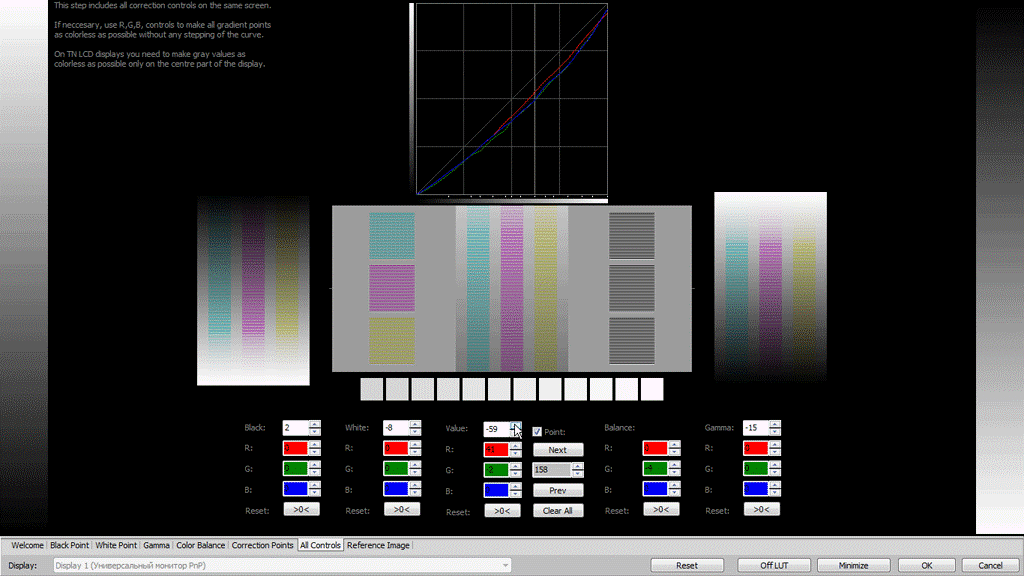
最後但是同樣重要的。 Atrise Lutcurve 是我們最好的 Windows 顯示器校準軟件列表中的最後一個選擇。 這是一個專為 Windows 設計的程序,可以訪問各種工具和功能,允許您調整亮度、屏幕陰影、顯示、飽和度等。此外,該工具必須為用戶提供多種顏色控制功能和顏色校準工具。 Atrise Lutcurve 具有易於使用的界面和校準工具,其過程令人著迷,例如色彩校正等。
在這裡獲取
擁有專用的顯示器校準工具是否有益?
那麼,擁有顯示器校準工具的需求至關重要。 但是這些工具經常被忽視,我們中的許多人甚至都不理會它們。 人們認為這些工具既複雜又耗時,可能會進一步阻礙您的常規工作流程。 這是真的嗎? 好吧,不! 擁有用於顯示器校準的專用工具可以讓您更輕鬆方便地校準顯示器以獲得更好的可視性和顯示效果。 如果您使用的是舊顯示器,我們強烈建議您使用顯示器校準軟件,因為舊顯示器的顏色會隨著時間而變化。
因此,這些是您可以使用的適用於您的 Windows PC 的一些最佳顯示器校準軟件。
推薦讀物:
計算機顯示器不工作:診斷和故障排除
如何修復 Windows 10 顯示器無法睡眠
適用於 Windows 10 的 5 款最佳多顯示器軟件
如何在 Windows 10 中為文件夾著色
